كيفية تحديد جميع خلايا الصيغ في ورقة العمل؟
إذا كانت هناك أنواع متعددة من الخلايا بما في ذلك الصيغ، النصوص، الأرقام وما إلى ذلك في ورقة عملك، وتريد فقط تحديد خلايا الصيغ فقط في ورقة العمل أو ضمن نطاق معين، كيف يمكنك حل هذه المسألة في Excel؟ الآن سأقدم بعض الطرق السريعة التي يمكن أن تساعدك.
تحديد جميع خلايا الصيغ باستخدام وظيفة انتقل إلى
إبراز جميع خلايا الصيغ باستخدام VBA
 تحديد جميع خلايا الصيغ باستخدام وظيفة انتقل إلى
تحديد جميع خلايا الصيغ باستخدام وظيفة انتقل إلى
في Excel، يمكنك استخدام وظيفة انتقل إلى لتحديد خلايا الصيغ بسرعة من ورقة العمل أو التحديد.
1. اضغط على Ctrl + G معًا لفتح مربع حوار انتقل إلى، ثم انقر على زر خاص. شاهد لقطة الشاشة:
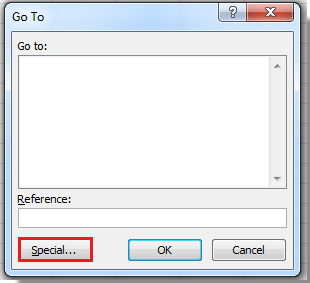
2. قم بتحديد خيار الصيغ، ثم انقر على موافق لإغلاق الحوار. شاهد لقطة الشاشة:
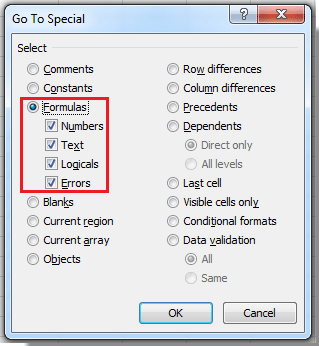
الآن تم تحديد جميع خلايا الصيغ في ورقة العمل.
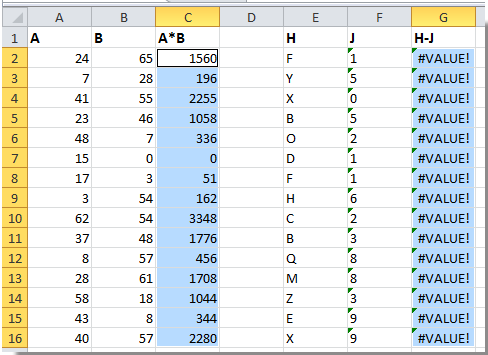
تلميح:
1. إذا كنت تريد فقط تحديد خلايا الصيغ ضمن نطاق معين، حدد النطاق قبل استخدام وظيفة انتقل إلى.
2. يمكنك تحديد الخيارات في الخطوة 2 لاختيار نوع الصيغ، مثل صيغ الخطأ فقط.
 إبراز جميع خلايا الصيغ باستخدام VBA
إبراز جميع خلايا الصيغ باستخدام VBA
هناك أيضًا كود VBA يمكنه إبراز جميع خلايا الصيغ في نطاق معين أو كامل ورقة العمل.
1. اضغط على Alt + F11 لفتح نافذة Microsoft Visual Basic For Applications.
2. انقر على Module > إدراج لإدخال نافذةالوحدة، ثم انسخ الكود VBA أدناه داخل النافذة.
VBA: إبراز جميع خلايا الصيغ.
Sub SelectFormulaCells()
'Updateby20140827
Dim Rng As Range
Dim WorkRng As Range
On Error Resume Next
xTitleId = "KutoolsforExcel"
Set WorkRng = Application.Selection
Set WorkRng = Application.InputBox("Range", xTitleId, WorkRng.Address, Type:=8)
Set WorkRng = WorkRng.SpecialCells(xlCellTypeFormulas, 23)
Application.ScreenUpdating = False
For Each Rng In WorkRng
Rng.Interior.ColorIndex = 36
Next
Application.ScreenUpdating = True
End Sub
3. انقر على زر تشغيل، ستظهر نافذة KutoolsforExcel لتختار النطاق. شاهد لقطة الشاشة:

4. انقر على موافق. وسيتم إبراز جميع خلايا الصيغ.
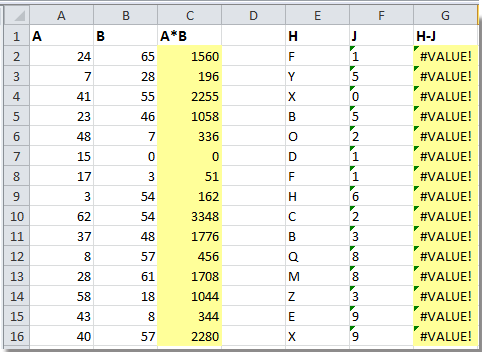
تلميح: في الكود VBA أعلاه، يمكنك تغيير الرقم لضبط لون الإبراز الذي تريده في Rng.Interior.ColorIndex = 36.
أفضل أدوات الإنتاجية لمكتب العمل
عزز مهاراتك في Excel باستخدام Kutools لـ Excel، واختبر كفاءة غير مسبوقة. Kutools لـ Excel يوفر أكثر من300 ميزة متقدمة لزيادة الإنتاجية وتوفير وقت الحفظ. انقر هنا للحصول على الميزة الأكثر أهمية بالنسبة لك...
Office Tab يجلب واجهة التبويب إلى Office ويجعل عملك أسهل بكثير
- تفعيل تحرير وقراءة عبر التبويبات في Word، Excel، PowerPoint، Publisher، Access، Visio وProject.
- افتح وأنشئ عدة مستندات في تبويبات جديدة في نفس النافذة، بدلاً من نوافذ مستقلة.
- يزيد إنتاجيتك بنسبة50%، ويقلل مئات النقرات اليومية من الفأرة!
جميع إضافات Kutools. مثبت واحد
حزمة Kutools for Office تجمع بين إضافات Excel وWord وOutlook وPowerPoint إضافة إلى Office Tab Pro، وهي مثالية للفرق التي تعمل عبر تطبيقات Office.
- حزمة الكل في واحد — إضافات Excel وWord وOutlook وPowerPoint + Office Tab Pro
- مثبّت واحد، ترخيص واحد — إعداد في دقائق (جاهز لـ MSI)
- الأداء الأفضل معًا — إنتاجية مُبسطة عبر تطبيقات Office
- تجربة كاملة لمدة30 يومًا — بدون تسجيل، بدون بطاقة ائتمان
- قيمة رائعة — وفر مقارنة بشراء الإضافات بشكل منفرد